
Якщо ваш ноутбук, навіть новий після поновлення до windows 10 став дуже сильно гальмувати, програми запускаються набагато довше, ніж зазвичай, знак того, що з ним відбувається щось не так.
У деяких випадках це може призвести навіть до пошкодження обладнання, втрати файлів або безпеки ваших особистих даних.
Тому краще подбати про це якомога швидше. Що робити? У статті передбачається, що ви по крайней мере, середнім рівнем знань, і знаєте, що робите.
Пам'ятайте, що будь-які зміни, які ви робите на вашому ноутбуці, на свій страх і ризик.
Ось п'ять основних причин чому ноутбук гальмує і рекомендацій щодо усунення неполадок.
Причина перша чому гальмує навіть новий ноутбук зі встановленою Windows 10 - проблемні драйвера
Новий ноутбук не означає правильно налаштований на максимальну продуктивність, особливо якщо ви оновили його до windows 10 самостійно.
Врахуйте, що саме драйвера відповідають за роботу всіх пристроїв ноутбука - без них ні туди, ні сюди, а найефективніший оновлення, це сайт виробника. Тільки там можна скачати самі працездатні.
В цілому робота ноутбука не є результатом однієї причини. Дуже сильно гальмує windows 10 зазвичай через сукупність дрібних причин.
Наприклад, система не оптимізована, в системі оселилися віруси, пил, неефективне охолодження, що не фрагментовані файли, десятки програм в автозавантаження і багато інших чинників є стандартним станом середнього ноутбука через 2-3 роки після покупки.
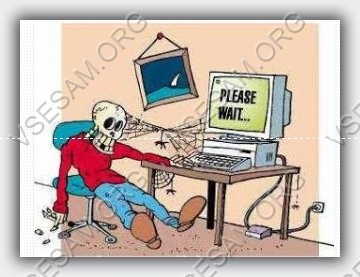
Друга рекомендація що робити якщо ноутбук почав сильно гальмувати - віруси
Навіть якщо у вас, на вашу думку встановлений кращий антивірус - ви на 100 відсотків ніколи не будете захищені від вторгнення шкідливого ПЗ.
Що робити? Я завжди для перевірки пропоную використовувати лікує утиліту (з російською мовою і безкоштовну) - доктор веб.
Також якщо не лінь можеш пошукати в мережі, скачати і встановити безкоштовну програму «ComboFix» - її використання досить непоганий варіант у багатьох ситуаціях.
Пам'ятайте - будь-який, навіть самий непомітний вірус, нехай навіть нешкідливий уповільнює роботу ноутбука на всіх windows, включаючи 10 - в результаті система починає гальмувати.
Зовсім недавно виросла популярність нового тип вірусу, який називається bitcoin і криптовалюта.
Їх мета використовувати комп'ютерні можливості, в результаті чого з'являються симптоми гальмування.
Точно так само можуть діяти інші віруси. Це, безумовно, є найбільш поширеною причиною досить раптового уповільнення роботи ноутбука.
Причина третя чому windows 10 гальмує - автозавантаження
В автозавантаженні прописані програми, які запускаються разом з запуском windows 10.
Якщо їх багато, то природно вийде велике навантаження і ресурси ноутбука будуть вичерпані.
Все виявилося в автозавантаженні - після її оптимізації працездатність повністю відновилася.
Четверта рекомендація що робити якщо windows 10 гальмує - апаратні засоби
Цей розділ не стосується іменyо до windows 10, а більше до апаратних елементів ноутбука.
Тільки при правильно сконфигурированной системі ПК може показати відмінний результат продуктивності.
Деякі апаратні конфігурації можуть фактично автоматично знижувати частоту процесора в разі перегріву, щоб не вивести його з ладу.
Якщо знайшли щось подібне, то ваш пошук вирішення проблеми повинен бути спрямований до системи охолодження.
Перевірка охолодження трохи складніше і залежить від типу і конструкції комп'ютера.
Що може зробити кожен сам, зводиться до оцінки вітроенергетичних установок і ступеня пилу на видимих елементах охолодження.
Проблеми з охолодженням можуть швидко привести до великих пошкоджень обладнання, тому вони не повинні бути проігноровані.
Інші причини чому гальмує windows 10 в ноутбуці - рекомендація п'ята
Якщо ви зробили все вищевказане і нічого в ноутбуці не змінилося потрібно дивитися на проблему глибше і можливо, витратити трохи більше часу на її знаходження.
На системному розділі жорсткого диска, у вас повинно бути, як мінімум 20% вільного простору (це є необхідною умовою для ефективної роботи системи).
Не завадить також дефрагментації жорсткого диска, (знадобиться залишити комп'ютер у спокої на кілька годин).
Вимкніть ноутбук від інтернету і вимкніть усі фонові програми, включаючи антивірусні програми. Якщо поліпшень немає - включаємо антивірус і йдемо далі.
Видаліть останні оновлення та зміни в системі. Ви можете використовувати точки відновлення системи, тільки на windows 10 ця функція за замовчуванням відключена (потрібно задіяти самому).
Слід додати, що повторна установка (переустановка) windows 10 не завжди вирішує проблему, адже існує ймовірність того, що причина гальмування пов'язана з апаратними засобами.
На цьому етапі потрібно значний досвід і всебічні знання про роботу апаратного забезпечення і операційної системи, тому самий розумний і швидкий спосіб, скористатися перевагами професійного комп'ютерного сервісу.
На закінчення рекомендую використовувати діагностичне програмне забезпечення, яке показує ключову, детальну інформацію про конфігурацію апаратної частини ноутбука.
У більшості випадків достатньо безкоштовного інструменту CPU-Z. З його допомогою ви дізнаєтеся параметри процесора, графічного чіпа, материнської плати і оперативної пам'яті. Успіхів.